子供のスマホ依存に関して悩んでいるご家庭が多いようで、当サイトの「ペアレンタル・コントロール」の記事に関して、たくさんのご質問や感謝のコメントを頂きます。私自身も実際に息子のスマートホンにペアレンタル・コントロールを掛けて持たせており、定番の「ドコモ あんしんモード」というアプリを使用していました。しかし、新しいAndroid6端末に変えた際、「あんしんモード」が対応していなかった為、急遽、アプリロックするアプリを使用してペアレンタル・コントロールを掛ける事にしました。
今回は、ロックアプリを使用して時間制限、WEBサイトの閲覧制限を掛ける方法をご紹介します。
追記:このアプリは、ロック開始時間にスマートホンの電源をオフにしておくとロックが働かないというバグが子供達の中に知れ渡っています。
そのバグ裏ワザが使えない下記アプリのエントリーを公開しました▼

追記:Android端末のアプリロックの外部アプリは、セーフモードで起動することで「ユーザー補助」から解除が可能です。
出来ればスマートホン自体にロック機能が付いている端末を使うと、容易にはロック解除されません。
詳細は下記エントリーを参照して下さい。

追記:
iOS 12より新機能の「スクリーンタイム」機能が実装されました。
この機能は、端末の利用可能な時間やアプリ起動制限、コンテンツブロッカーなど、iOS純正のペアレンタルコントロール機能となっています。
外部アプリより 強力なOS純正のペアレンタルコントロール機能の利用をお勧めします。
設定方法▼
追記:AndroidにもGoogle純正の「ファミリーリンク」がリリースされました。これにより不安定な外部アプリやサービスを利用する事なく堅牢なペアレンタル・コントロールを掛ける事が可能となりました。
アプリロックアプリ
幾つかロックアプリを試してみましたが、希望通りの機能が付いているアプリは限られており、自条件を満たしているのは下記アプリでした。

開発:DoMobile Lab
[star rating=”4″]
無料※アプリ内課金あり
アンインストールから保護する為にAppLockの拡張機能「Advanced Protection 」もインストールしておきます。
また、ロックアプリのみでは、WEB閲覧制限を掛けられませんので、予め「Yahooあんしんねっと」などのペアレンタルコントロール用のブラウザをインストールしておきます
追記:「Yahooあんしんねっと」は2016年12月にサービスを終了しました。有害サイトフィルターの方法は下記エントリーにまとめてご紹介しています


開発:Yahoo Japan corp.
[star rating=”3″]
無料※アプリ内課金あり
AppLockの使い方
インストール後、「使用状況へのアクセスを許可してください」と表示されるので「許可」をタップして追加します
ロックするパターンを登録▼
※後で番号ロックに変える事も可能
Advanced Protectionを有効にする
「保護」タブから「セキュリティ」を選択し「高度保護」をオン▼
これでアンインストールする事ができなくなります▼
「保護」>「マジック」から「アプリ・ロックを隠す」をチェックするとホーム画面やアプリケーションのリストにも表示されなくなります
ダイヤルパッドに「*#*#12345#*#*」を入力して、ダイヤルする事で、消えたロック画面を表示する事ができます
シーンを作成
ゲーム制限状態・制限解除など、シーン別のロックモードを作成してゆきます。
右下のアイコンをタップしてシーンを追加▼
最初に、ロック状態のシーンを作成します。時間で制限を掛けるので、時間ロックを掛けるシーンとロック解除するシーンを作成する必要があります。
ゲームなどロックするアプリと「設定」「Google Playストア」にロックをかけます▼
WEB閲覧制限を掛ける場合、標準ブラウザをロックして「Yahooあんしんねっと」を許可します
設定が終わったら、右上のチェックアイコンをタップして設定名を入力します
例えば、「平日の昼間」のような名前を付けておくと分りやすいです▼
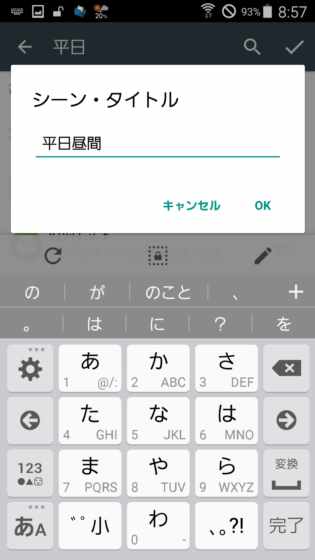
必要であれば、一部のみロックを解除したシーンなども予め作っておきます
シーンの例▼
時間ロックの時間割作成
上で作成したシーンを時間に配置して時間割を作成します
「他の」から「時間ロック」を表示しタップ▼
曜日をタップして決めて、適用するシーンを選択▼
時間をタップしてシーンを適応スタートの時間を設定▼
ロックを解除するシーンも同様に設定します
例えば我が家では、平日は一律ロック状態で、土日のみロックを解除する設定にしており、水曜日の夕方から2時間のみゲームのロックを解除しています▼
AppLockの解除方法と問題点
「あんしんモード」の場合、休日設定もあるのですが、こちらのアプリには曜日設定しかありませんので、休日に特別なロックスケジュールを組む場合、手動でセットする必要があります。
また、ロック開始時刻にスマートホンの電源がオフになっているとロックが開始されません。この回避方法を子供が覚えてしまった場合、同じロックを数十分おきに何度か実行されるようにすると良いかもしれません。
その他、YouTube/Google検索/Twitter/Playストアなどの設定につきましては、下記エントリーご参照ください▼
子供にスマホを持たせる前にしておくべき機能制限の設定(Android編) | スマホLABOホンテン
あんしんモードの対応機種について
「ドコモ あんしんモード」ver3.0以降が、Android6に対応したと聞いていましたので、使えるモノだと思い込んでいましたが、息子の端末「Vernee Thor」では全く機能しませんでした。「Yahooあんしんねっと」ブラウザの他にアプリロック機能がついていますので、急場しのぎに使おうと思いましたが、Android5以上ではロック機能は使用する事ができません。
本当に困った末、「とりあえず対策が見つかるまで」とアプリをロックだけして端末を渡そうとした所、このロックアプリの時間設定機能を見つけました。これで一安心です。
今まで、息子の古い端末では「歩きスマホ禁止機能」や「祝祭日設定」など、「ドコモ あんしんモード」がペアレンタル・コントロールのオールインワンで大活躍していましたので、対応していなかった事が本当に残念でした。
ドコモ公式サイトに「2015-2016冬春モデル以降の機種については、docomo Application Managerからのみ配信します」とありますので、やはり他のキャリア端末やSIMフリー端末での試用は条件が合わない限り難しそうですね。たしか、知り合いのZenfoneには対応していたと思いますが、他の格安スマホなどでは動くのでしょうか?
「あんしんモード」が対応していない方は、ロックアプリでペアレンタル・コントロールがお勧めです。
タカシ
最新記事 by タカシ (全て見る)
- 【実機レビュー】約1万円で買える高コスパ8.7型タブレット「CHUWI AuPad mini 」 - 2025年12月30日

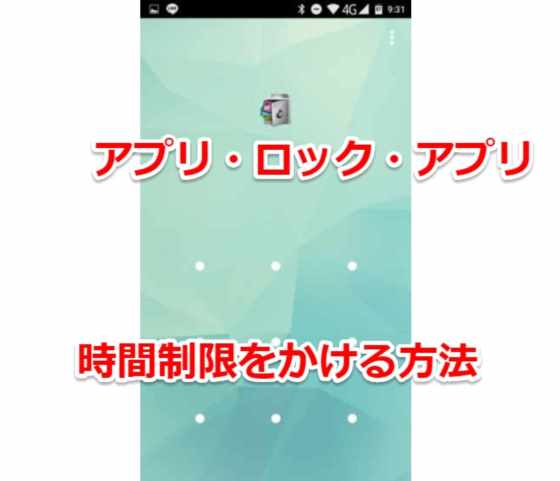

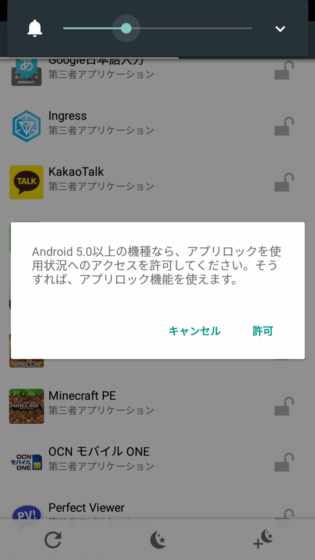

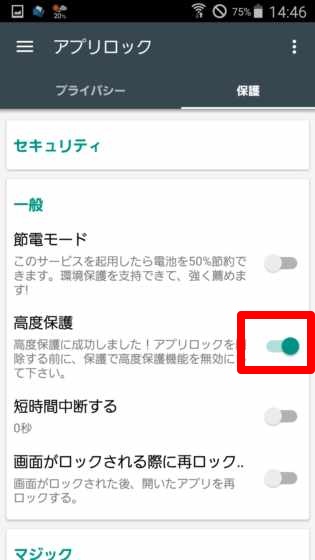
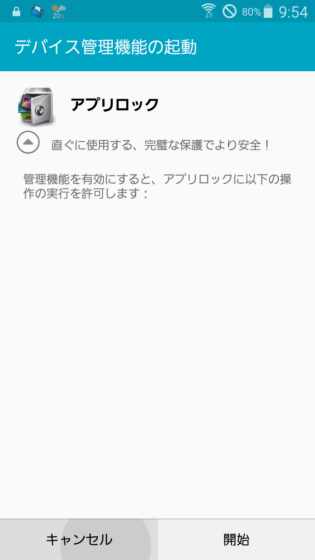
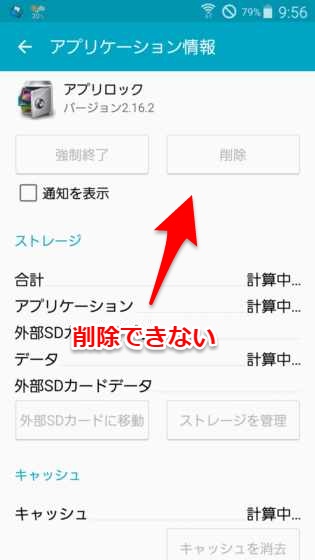
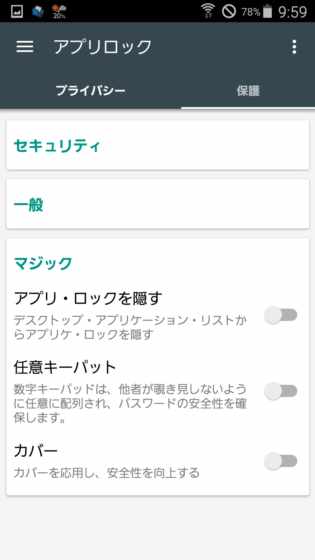
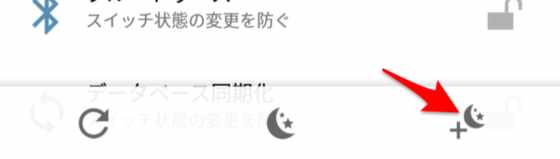
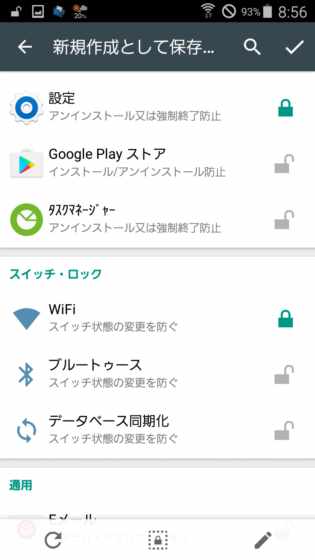
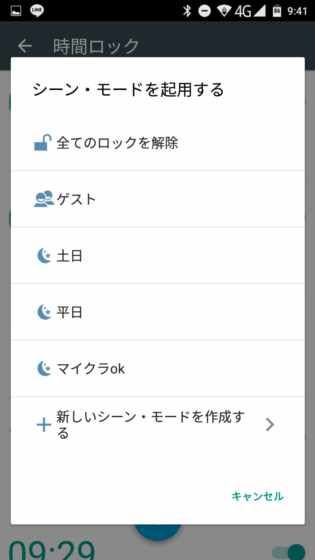
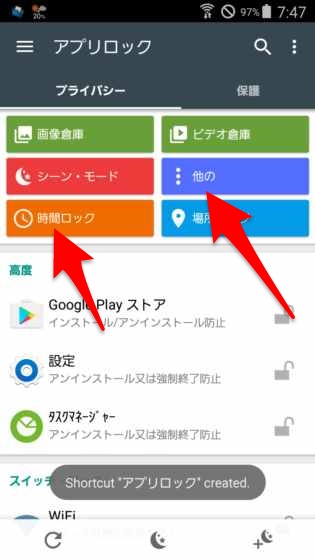
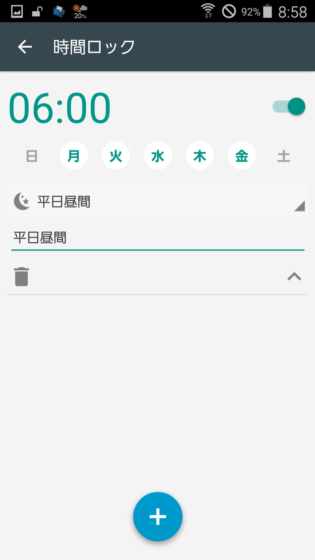
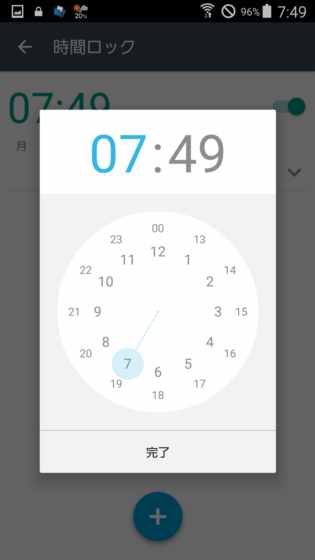




コメント